Det Hand- och Zoomverktyget är grundläggande verktyg i Adobe InDesign som underlättar navigering och detaljarbete i dina layouter. Med dessa verktyg kan du snabbt navigera i dokumentet och zooma in eller ut på specifika områden. I den här guiden visar jag dig hur du effektivt använder båda verktygen för att redigera dina layouter effektivt och alltid hålla koll. Låt oss börja och lära känna dessa praktiska verktyg!
Med Handverktyget kan du intuitivt flytta arbetsytor på skärmen. Med Zoom-verktyget kan du zooma in på detaljer på tryckarket eller zooma ut igen.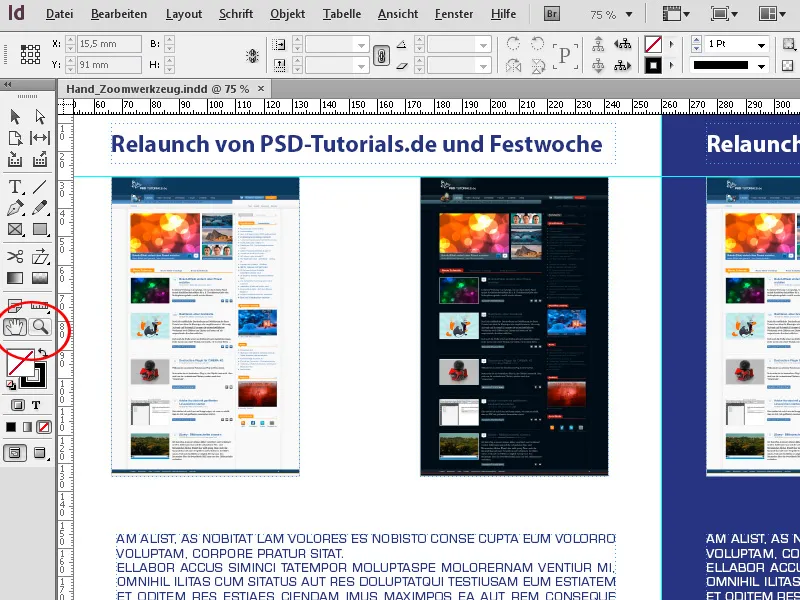
1. Handverktyget
Handverktyget (Genväg H) aktiveras antingen genom att klicka med musen på verktygsfältet eller när du arbetar i dokumentet (dock inte med aktivt textverktyg) genom att trycka på mellanrumstangenten, tills den släpps igen.
Om du för närvarande arbetar med text (alltså med textverktyget), aktiverar det nedtryckta Alt-tangenten handverktyget. När den släpps får du tillbaka textverktyget.
När du arbetar med detaljer på tryckarket zoomar man gärna in lite närmare. För att snabbt kunna få en överblick och kanske fortsätta arbeta på detaljer på en annan plats erbjuder InDesign en smart navigeringshjälp:
Välj handverktyget i detaljvyn genom att trycka på mellanrumstangenten (eller Alt-tangenten när du arbetar med text) och håll den nedtryckt. Tryck nu samtidigt på vänster musknapp och håll även den nedtryckt.
InDesign zoomar ut ur dokumentet och markerar den tidigare synliga dokumentdelen med en röd rektangel..webp?tutkfid=77316)
Denna markering kan du nu dra med musen till en ny plats på tryckarket. När du släpper musknappen zoomar InDesign in i det nya området med den tidigare valda zoomnivån. På så sätt kan du snabbt byta arbetsområden och spara tre arbetssteg: 1. zooma ut, flytta, zooma in igen.
2. Zoomverktyget
Zoom-verktyget (Genväg Z) aktiveras antingen genom att klicka med musen på verktygsfältet permanent eller temporärt när du arbetar i dokumentet genom att trycka på Ctrl+Mellanrumstangenten, tills den släpps igen.
En klick med musen i dokumentet zoomar in på vyn. För att zooma ut måste du hålla ned också Alt-tangenten.
Zoomfaktorn kan avläsas i fältet med samma namn i menyraden. InDesign tillåter värden mellan 5 och 4000%.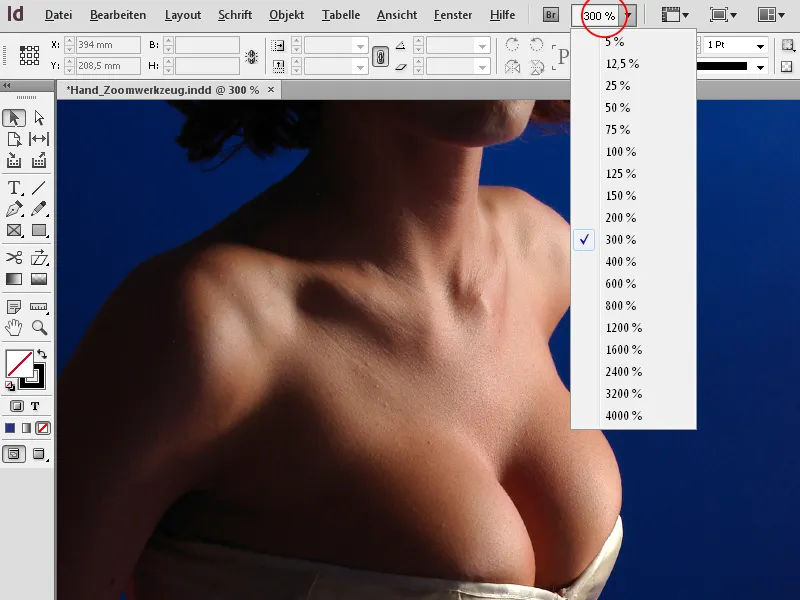
För att förstora en exakt definierad del drar du med musknappen nedtryckt en ram runt den - när du släpper zoomar utsnittet in.
En mycket effektiv metod att zooma in på en väldigt specifik punkt på tryckarket utan att behöva välja Zoom-verktyget är att använda musens scrollhjul:
Positionera muspekaren på platsen du vill zooma in på. Vrid nu på scrollhjulet med nedtryckt Alt-tangenten och InDesign zoomar in på denna punkt. För att zooma ut vrider du helt enkelt scrollhjulet i motsatt riktning.


